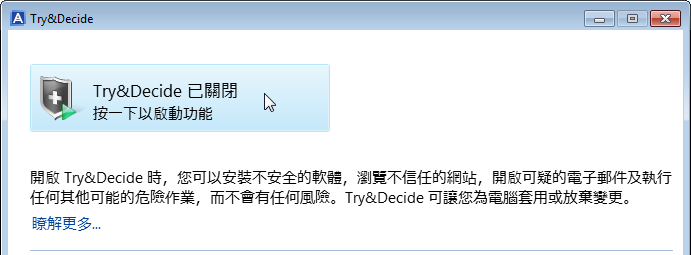
如果選取作為儲存虛擬變更位置的磁碟空間對於套用變更而言為最小,程式會詢問您是否要套用或放棄變更。如果您忽略警示訊息,則在磁碟已滿時,程式會自動重新啟動系統並放棄變更。
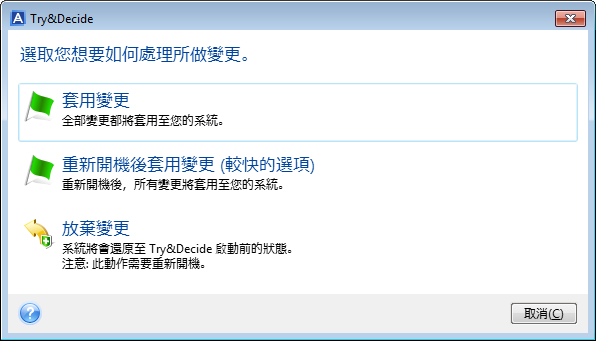
- 若您想要保留針對系統所做的變更,請選擇 [套用變更]。
- 若您想要加快套用過程,請選擇 [重新開機後套用變更]。當您按一下該按鈕時,Try&Decide 會重新啟動電腦並在重新開機時套用變更。
- 若您想要將系統回復至開啟 Try 模式之前的狀態,請選擇 [放棄變更]。
若您已選擇 [放棄變更] 並將安裝有多個作業系統的電腦重新開機,則除了在 Try 模式下使用的作業系統外,其他作業系統將無法開機。再次重新開機即可復原原始 MBR,並使其他作業系統可以開機。